-
电脑连不上网怎么办
- 2019-12-30 09:36:02 来源:windows10系统之家 作者:爱win10
生活在21世纪的我们真是一刻也离不开网络,没有网络将是多么悲催的事情。但有时候就是上网上得好好的,却突然没有了网络,这该怎么办。小编给大家整理了两个应对方法,一起来看一看吧。
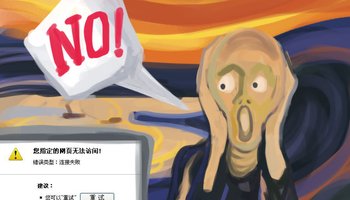
电脑连不上网怎么办
方法一:
1、首先打开控制面板,打开“查看网络状态和任务”。
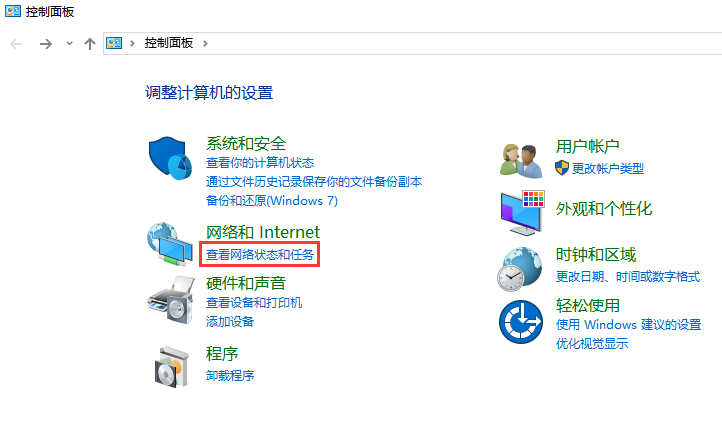
2、再界面左侧打开“更改适配器设置”。
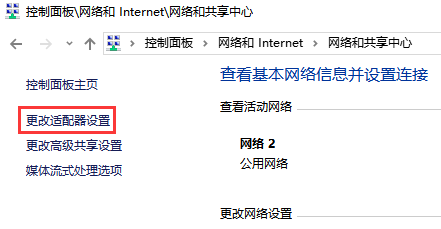
3、右键当前的以太网,选择“禁用”后,再“启用”。
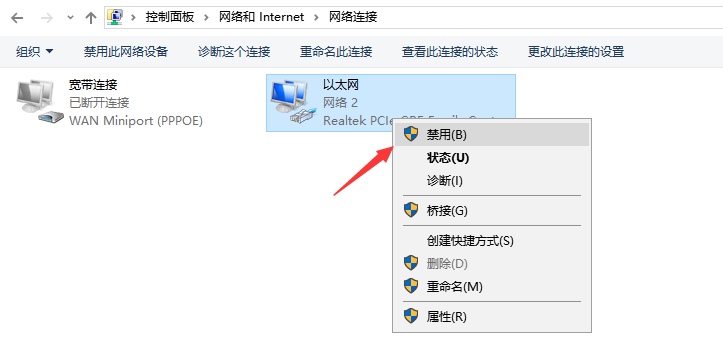
方法二:
1、接上文,右键当前的以太网,选择“属性”。
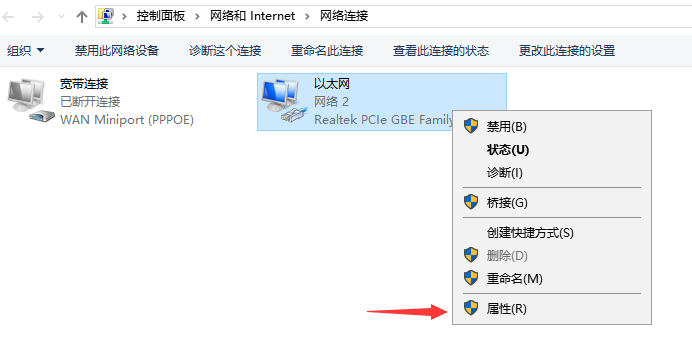
2、双击TCP/IPv4,勾选自动获得IP地址、自动获得DNS服务器地址。
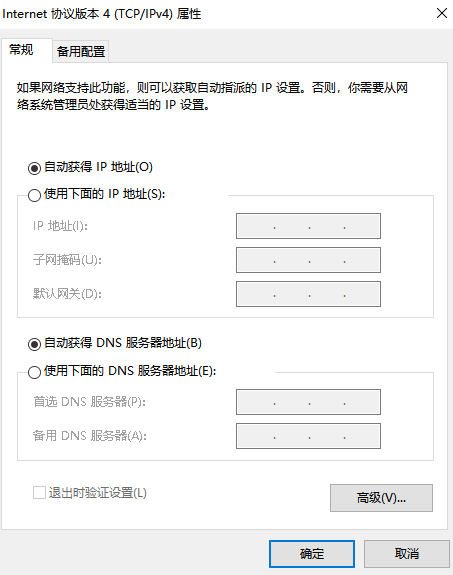
以上就是电脑连不上网的解决方法了,如果还是连不上网,也有可能是网络运营商的问题,可以电话咨询一下。
上一篇:电脑系统文件丢失了怎么办
下一篇:电脑启动不了怎么办
猜您喜欢
- Office2013最新激活码合集分享..2022-05-28
- iphone激活方法2022-08-19
- office2010激活工具使用教程2022-08-18
- 正在启动windows进不去怎么解决..2020-11-17
- 笔记本电脑桌面壁纸如何设置..2023-03-31
- 为什么ipad显示不在充电,小编告诉你为..2018-08-01
相关推荐
- win10暴风激活工具的使用步骤.. 2022-05-23
- 小编告诉你微信支付密码忘了怎么办.. 2018-10-06
- 图像处理器,小编告诉你图像处理软件哪.. 2018-06-15
- 手机电池充不满,小编告诉你手机电池充.. 2018-08-21
- office2013激活码分享 2022-08-07
- 教你第三只眼监控软件怎么使用.. 2018-12-21





 魔法猪一健重装系统win10
魔法猪一健重装系统win10
 装机吧重装系统win10
装机吧重装系统win10
 系统之家一键重装
系统之家一键重装
 小白重装win10
小白重装win10
 Bandicam V1.8.9.370 中文破解版(高清屏幕录像软件)
Bandicam V1.8.9.370 中文破解版(高清屏幕录像软件) WordPress 3.5.2正式版 (国外强大的博客程序)
WordPress 3.5.2正式版 (国外强大的博客程序) 小白系统 ghost Win8.1 32位纯净版201602
小白系统 ghost Win8.1 32位纯净版201602 深度技术ghost win10 x64专业版v201605
深度技术ghost win10 x64专业版v201605 PicPick V3.2.6 绿色单文件版(免费优秀的屏幕截图软件)
PicPick V3.2.6 绿色单文件版(免费优秀的屏幕截图软件)  萝卜家园Ghost xp xp3 快速装机版 v1903
萝卜家园Ghost xp xp3 快速装机版 v1903 获取机器码小
获取机器码小 深度技术Ghos
深度技术Ghos 系统之家Win8
系统之家Win8 win8激活工具
win8激活工具 小白系统ghos
小白系统ghos Win10 1511 6
Win10 1511 6 萝卜家园win1
萝卜家园win1 QQ梦幻海底管
QQ梦幻海底管 雨林木风win7
雨林木风win7 粤公网安备 44130202001061号
粤公网安备 44130202001061号